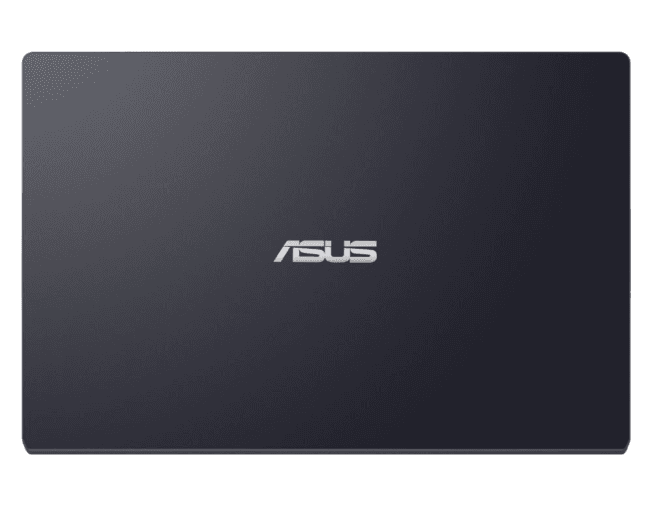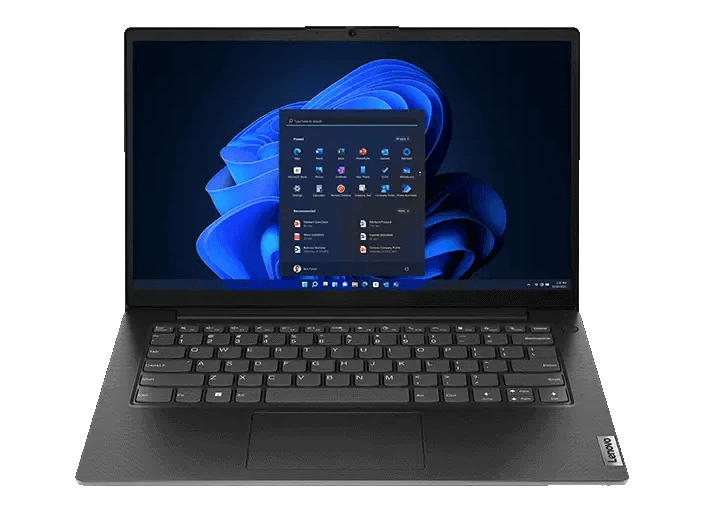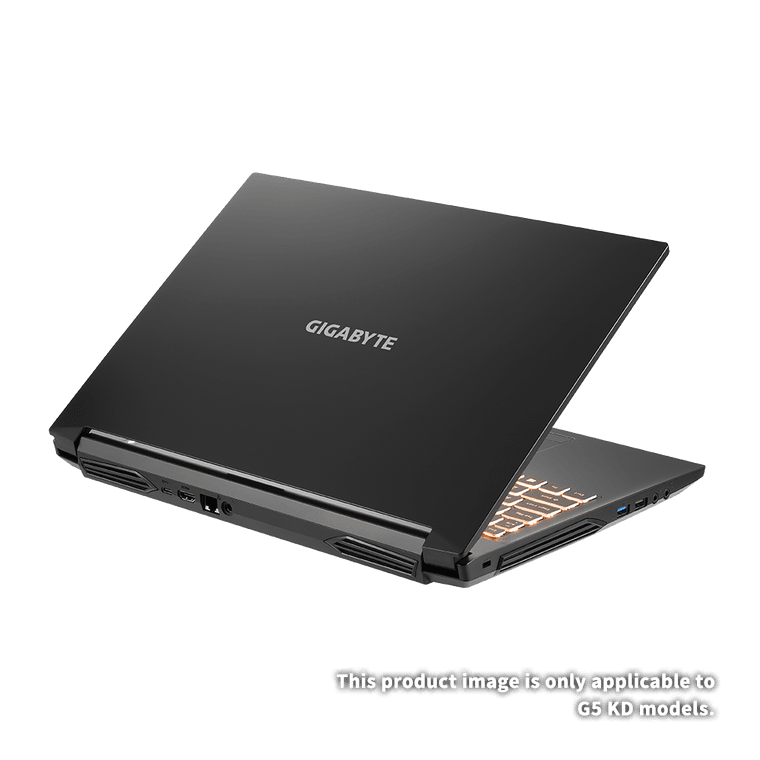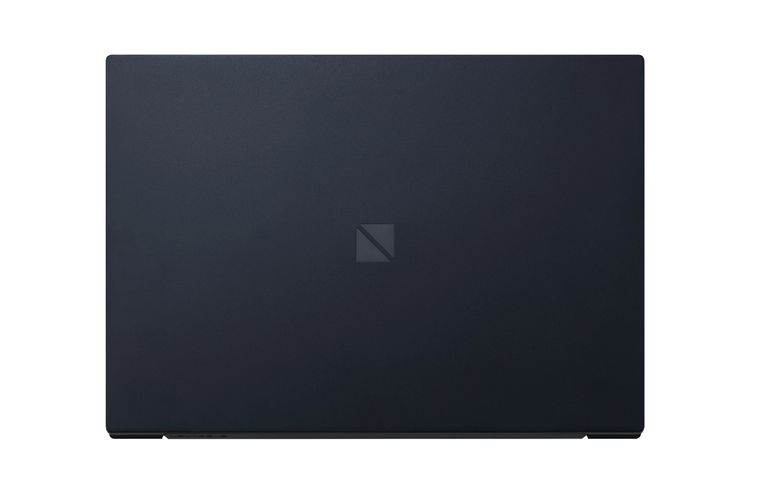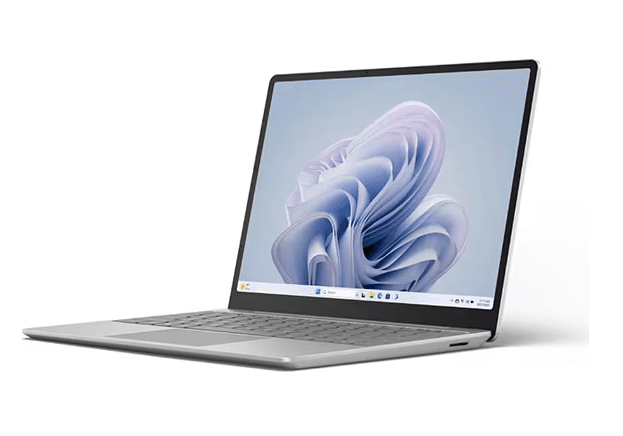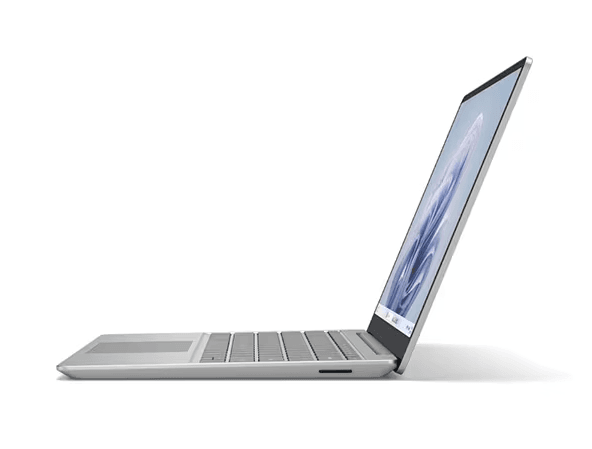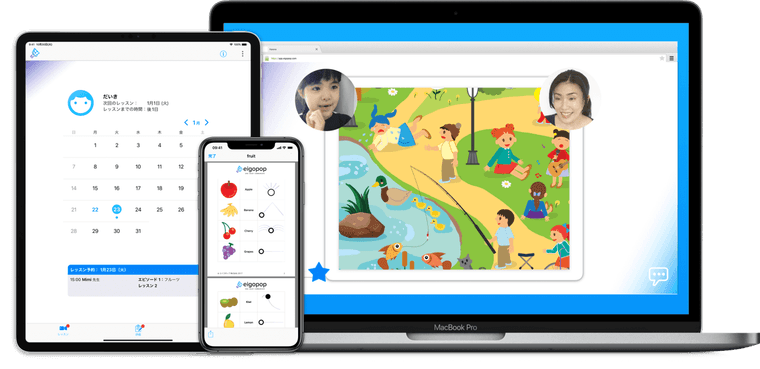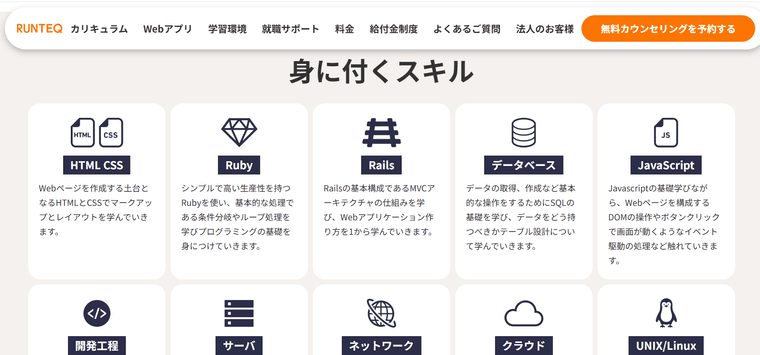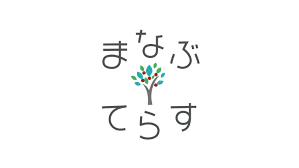ノートパソコン選びで迷っていませんか?本記事では、Amazon・楽天市場・Yahoo!ショッピングなどで売れ筋上位の製品を徹底比較し、おすすめのノートパソコンを24台厳選してランキング形式でご紹介。
初心者向け・ビジネス用・家庭用・大学生向けなど、目的別にベストなモデルをピックアップしました。価格の安いコスパ重視のモデルから高性能なハイスペックモデルまで、あなたのニーズに合った最適なノートPCが必ず見つかります。
Windows・Mac・ChromeOSの違いや、CPUやメモリなど重要なスペックの選び方も詳しく解説。「どのノートパソコンが自分に合うのか分からない」「予算内で最高のパソコンを選びたい」という方は、ぜひ参考にしてください。
あなたの使用用途や予算に最適な1台を見つけるための「おすすめノートパソコン診断」も用意しましたので、ぜひ活用してみてください。
- 【基本】ノートパソコンの選び方
- OSの種類を理解する
- 画面サイズ・解像度をチェック
- 持ち運ぶなら軽さと「バッテリー駆動時間」をチェック
- スペックや価格に大きく影響するCPU性能をチェック
- 使用用途に合うメモリ容量をチェック
- データ保存先のストレージの種類と容量をチェック
- ビジネスソフトOfficeの有無をチェック
- ゲームや動画編集に必要なグラフィック性能をチェック
- 【診断】目的に合うノートパソコンを選ぶことが大切
- ノートパソコンの人気メーカー・ブランド
- Microsoft(マイクロソフト)|Surface
- Apple(アップル)|MacBook・MacBookAir・MacBookPro
- DELL(デル)|Inspiron
- NEC(エヌイーシー)| LAVIE
- NEC(エヌイーシー)| LAVIE
- HP(エイチピー)|pavilion・ENVY
- FUJITSU(富士通)|FMV LIFEBOOK
- Lenovo(レノボ)|ThinkPad
- 【コスパ最強】価格が安い・性能のバランスが良いノートパソコン
- 【初心者向け】大学生にも最適おすすめのノートパソコン
- 【ビジネス向け】社会人におすすめのノートパソコン
- 【ゲーマー向け】おすすめのゲーミングパソコン
- 【クリエイター向け】おすすめのノートパソコン
- 【プログラミング学習用】おすすめのノートパソコン
- 【2in1 PC】おすすめのノートパソコン
- 【モバイルPC】おすすめのノートパソコン
- 【15~16インチ】おすすめのノートパソコン
- 【家庭用・自宅用】おすすめのノートパソコン
- 【Apple】MacBookが欲しい方向けにおすすめのノートパソコン
- 【初心者の女性向け】おすすめのノートパソコン
- 【用途別】パソコンを選ぶ際のコツ
- ネットサーフィン・動画視聴が中心の場合
- 大学生が使う場合(学習用途)理系/文系
- ビジネスでオンライン会議や資料作成をする場合
- オンラインゲームが中心の場合
- 画像・動画編集などクリエイティブな作業をする場合
- スタンド・マウス・モニターなどの周辺機器でさらに便利
- ノートパソコンの人気メーカー・ブランド
- ノートパソコンの相場は5万円~20万円
- 価格が安い中古のノートパソコンには要注意
- 年代別に選ぶ!おすすめのオンライン学習サービス
- まとめ
【基本】ノートパソコンの選び方
ノートパソコンを選ぶ際には、いくつかチェックすべきポイントがあります。
ここでは、下記の項目に分けて、ノートパソコンの選び方についてまとめました。
- OSの種類を理解する
- 画面サイズ・解像度をチェック
- 持ち運ぶなら軽さと「バッテリー駆動時間」をチェック
- スペックや価格に大きく影響するCPU性能をチェック
- 使用用途に合うメモリ容量をチェック
- データ保存先のストレージの種類と容量をチェック
- ビジネスソフトOfficeの有無をチェック
- ゲームや動画編集に必要なグラフィック性能をチェック
- 数字入力に便利なテンキーの有無をチェック
OSの種類を理解する
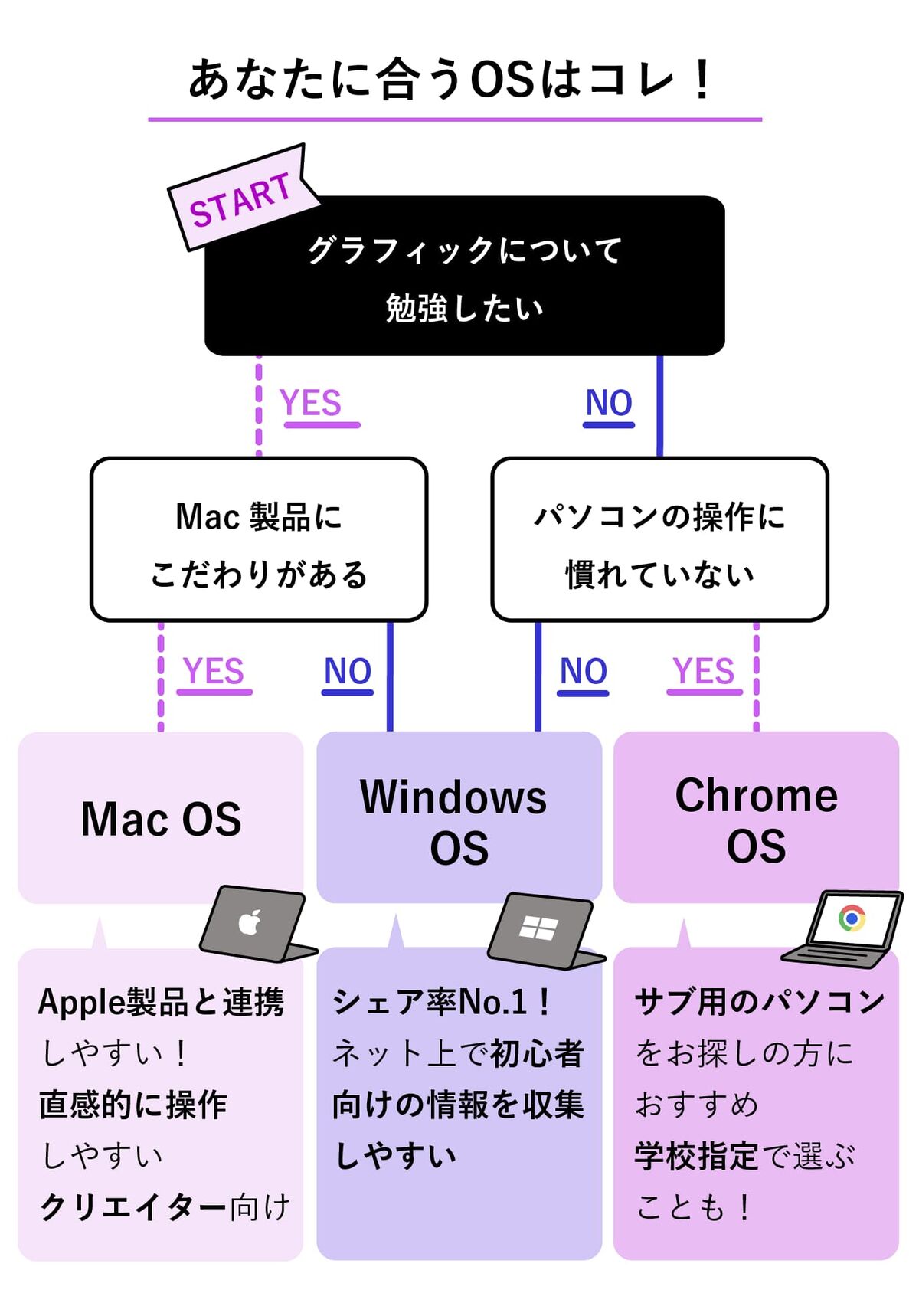
| OSとは、「Operating System(オペレーティングシステム)」の略で、パソコンそのものの動作に必要な基幹ソフトウェアのことを指します。パソコンで操作をしたり、アプリを使用したりするために必要になります。 |
ノートパソコンを購入する際には、自分に適した「OS」を把握しておく必要があります。「OS」によって、得意なことが異なるからです。
ノートパソコンに搭載されているOSの種類は、主に「Windows」「MacOS」「ChromeOS」の3つです。
| OS | 特徴 | おすすめの人 |
|---|---|---|
| Windows |
| ビジネスシーンでの使用や学生におすすめ |
| Mac |
| Appleユーザーやクリエイターにおすすめ |
| Chrome |
| サブ用PCをお探しの中上級者におすすめ |

どのOSを選ぶべきか迷っているなら、「Windows」を選択すると良いでしょう。
販売されているノートパソコンのOSのシェア率は、Windowsが占めています。
Windowsのノートパソコンであれば、基本的にはどのような作業でも対応できるので、購入してから後悔する可能性は低いといえます。
画面サイズ・解像度をチェック
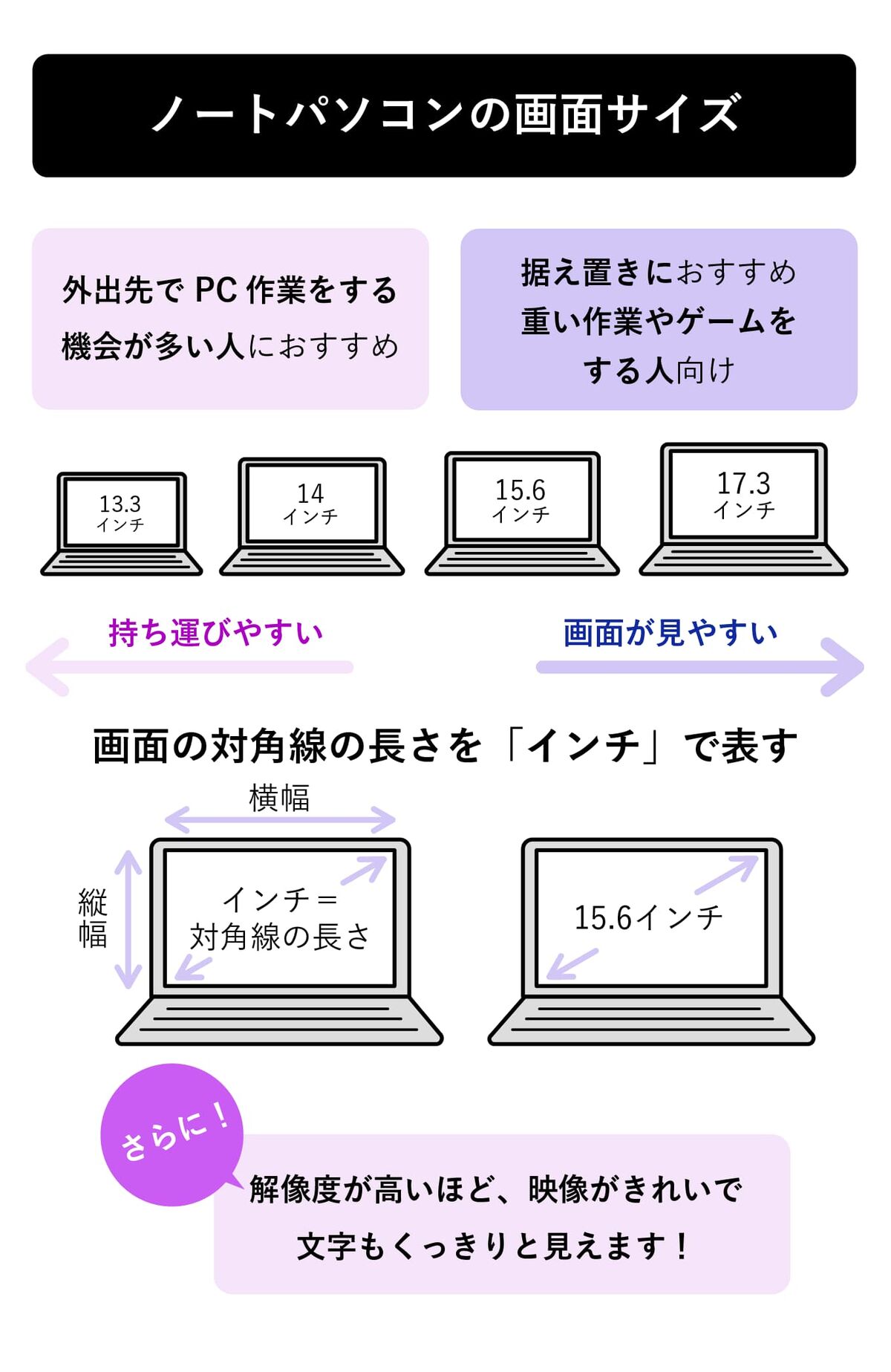
ノートパソコンを選ぶ際には、画面の大きさや解像度にも着目する必要があります。
画面の大きなノートパソコンは、「見やすい」「作業しやすい」といったメリットがありますが、重量感があるので、持ち運びにくくなります。
据え置きでの使用が多い場合は、画面のサイズが大きい15インチ前後を選び、頻繁に持ち運ぶなら、視認性と連帯性のバランスが良い13インチ前後の製品がおすすめです。
また、ゲームや動画視聴がメインであれば、15センチ以上の大画面モデルを選択すると良いでしょう。
なお、映像作品を視聴したり、グラフィックの仕事やゲームに使用したりする場合は、画面サイズとともに解像度も確認してみてください。
持ち運ぶなら軽さと「バッテリー駆動時間」をチェック
外出先で使用する機会が多い方は、バッテリー駆動時間を確認しましょう。
バッテリー駆動時間が短いノートパソコンは、外出先でコンセントを探したり、電源ケーブルを持ち歩いたりする必要があるので非常に不便です。
電源を確保できない場所で作業する方は、購入前にバッテリーがどのくらい持つのか確認しましょう。
バッテリーの駆動時間は、長いほど良いですが、それだけ値段が高くなる上に、重量も重くなります。どれくらいパソコンが動けば良いのかをあらかじめ考えておきましょう。
ただし、スペック上の表記は、最も理想的な状態の際に期待できる駆動時間になるので、実際にはその半分程度の時間しか持ちません。パソコンでどのような作業をするかによっても、バッテリー駆動時間は変わってきます。
とくに、オンラインゲームや会議、動画編集などの負荷の大きい作業を行う方は、余裕を持ってバッテリー駆動時間を選ぶことが大切です。たとえば、外出先で2〜3時間ほど作業をするのであれば、6時間持つパソコンを選ぶと良いでしょう。
急速充電に対応したモデルや、節電機能が搭載されているパソコンを選ぶのも選択肢の1つです。
スペックや価格に大きく影響するCPU性能をチェック

CPUとは、「Central Processing Unit(中央演算処理装置)」の略で、データの処理や演算といった役割を担う装置です。人の体で表すと、「頭脳」に値します。
パソコン全体の性能に最も大きく関わるパーツであるため、どのようなCPUを搭載しているのかチェックすることが大切です。
CPUは性能が高いほど、データの処理速度が速くなります。その分、価格も高くなるので、ノートパソコンを購入する際には、使用目的に合ったスペックのCPUを選ぶとコスパの良いお買い物ができるでしょう。
現在は、おもに「Intel」と「AMD」の2社からCPUが提供されており、Intelの「Core i」シリーズと「Celeron」、AMDの「Ryzen」シリーズが有名です。「Core i3」「 i5」「 i7」「 i9」と数字が大きくなるにつれて性能も高くなります。
使用用途に合うメモリ容量をチェック
メモリは、データを一時的に保管するパーツのことです。通常、データはストレージに保管されますが、高頻度で使うデータは高速にアクセスできるようにメモリへ一時保管されます。
つまり、メモリの容量が多いほど、データへのアクセスが高速になるので、複数のアプリやファイルを同時に開いて作業をしても、スムーズにパソコンが使えます。
とくに動画編集やオンラインゲームなどであれば、一つの作業でも処理が重いため、大容量のメモリが必要になるでしょう。メモリ容量の目安を参考にしてみてください。
| 4GB |
|
|---|---|
| 8GB |
|
| 16GB以上 |
|
後からメモリを追加できるパソコンもありますが、薄型ノートパソコンの場合、基本的にはメモリの増設が不可となっています。購入してから後悔することがないように、余裕を持ってメモリを選択しましょう。
データ保存先のストレージの種類と容量をチェック
ストレージとは、ファイルや画像・動画などのデータをパソコン内に保存するための記憶装置です。メモリは、一時的にデータが保管される場所であるのに対し、ストレージは削除しない限り電源が切れても保存されたままになります。
ストレージの容量が大きければ、多くのデータを保存できます。容量があまりにも少ない場合は、パソコンの動作が遅くなったり、ファイルが開けなくなったりする原因につながるので、適した容量を選択しなければなりません。
ストレージの容量は、ソフトをインストールする量や、扱うデータのサイズ感などによって異なります。ストレージ容量の目安を下記にまとめました。
| 容量 | おすすめの人 | 写真
(4K/2,400万画素)(5MB/枚) | 動画
4K/60fps (0.9GB/分) | テレビ録画 (4K放送/33Mbps) | ゲーム 大容量ソフト (50~90GB/本) |
|---|---|---|---|---|---|
| 250GB | ゲームや動画などをストレージに保存しない | 4.6万枚 | 4時間20分 | 16時間 | 2~4本 |
| 500GB | 画像や動画を保存する ゲームをプレイする 動画編集を行う | 9.3万枚 | 8時間40分 | 31時間 | 5~9本 |
| 1TB | 複数の動画を保存したり、複数のタイトルを扱う | 18.6万枚 | 17時間20分 | 63時間 | 10~16本 |
ビジネスソフトOfficeの有無をチェック
Officeとは、Microsoft社が提供するWord・Excel・PowerPointなどのソフトのことを指します。
ビジネスシーンでは、資料の作成やファイルの共有、進捗管理などで使うため、ビジネス用途であれば必須といえるでしょう。
また、学生のレポート作成などで使用することもあります。Officeソフトが同梱されていれば、購入後すぐに使用できます。後からノートパソコンに導入することも可能ですが、4万円以上かかるので、プリインストールされているモデルを選んだ方がお得です。
ゲームや動画編集に必要なグラフィック性能をチェック
ゲームや動画編集を行う場合は、「GPU」搭載モデルを選ぶと良いでしょう。GPUとは、グラフィックの処理に特化したパーツのことです。「グラフィックボード」や「グラボ」と呼ばれることもあります。
GPU搭載モデルを選ぶと、CPUへの負荷が軽減され、ノートパソコンの処理能力が向上します。動作がスムーズかつ快適になり、美しい3Dグラフィックも描画可能です。
基本的にグラフィックス機能は、CPUに内蔵されているので、ネットサーフィンや動画視聴、軽いゲームのプレイにおいては、専用GPUは必要ないでしょう。
たとえば、FPS・TPSといった高度な3Dゲームや、動画編集など負荷の重い作業を行う場合は、内蔵CPUだけでは処理が追いつかず、「ゲームが動かない」「動画編集の出力が終わらない」という状態になります。ゲーマーやクリエイターの方は、専用のGPUが搭載されているノートパソコンを選択しましょう。
ただし、GPUは高価なパーツですので、遊びたいタイトルの推奨スペックやレビューを確認した上で、本当にGPUが必要であるかを判断してください。
【診断】目的に合うノートパソコンを選ぶことが大切
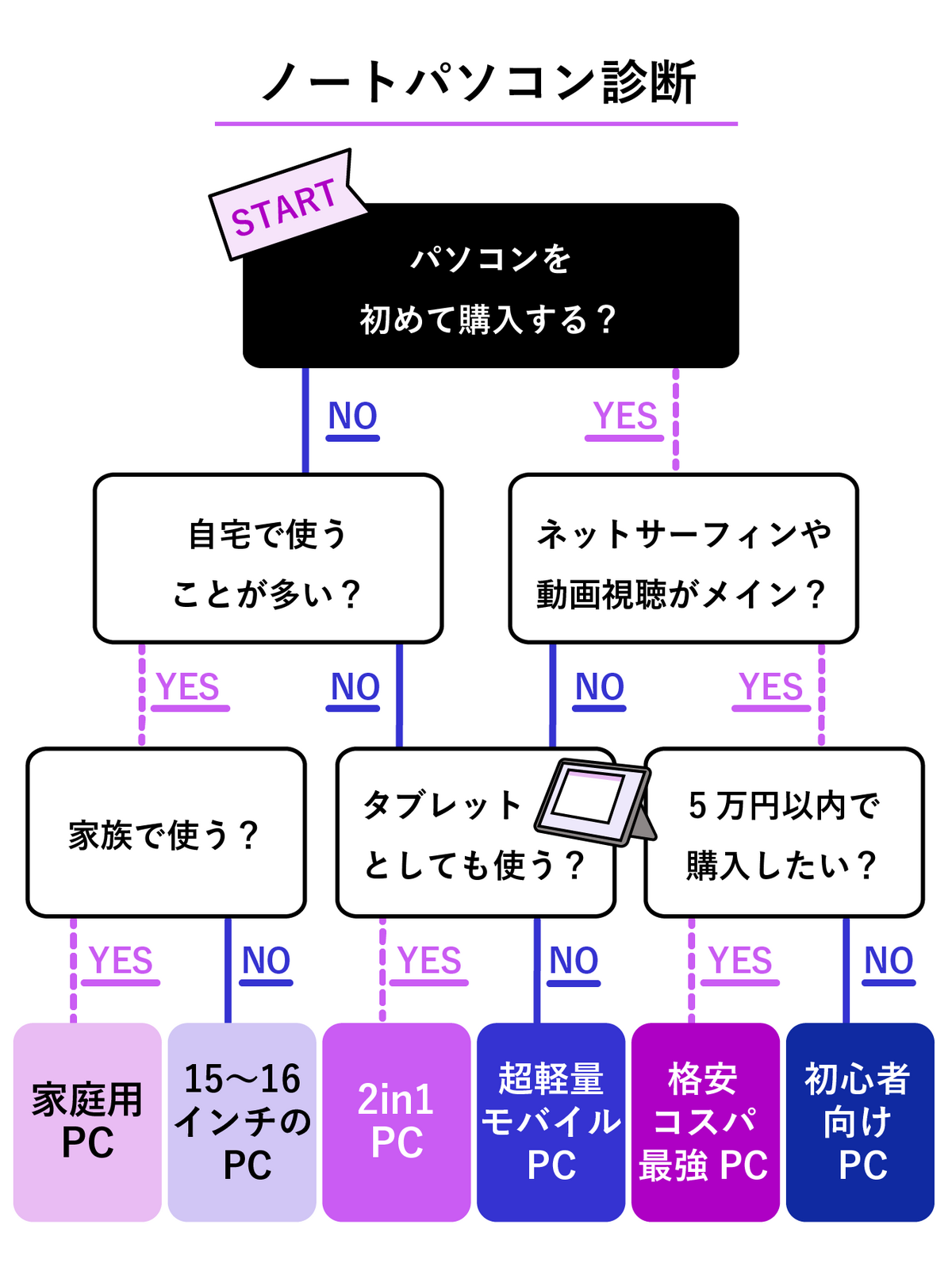
パソコンの使用用途に合わせて、8つのタイプのノートパソコンを紹介します。
フローチャートにあわせて進むと、どのようなノートパソコンが自分に合うのか判断しやすくなるでしょう。
高度な画像や動画編集を行う方には、GPU搭載の高性能ノートパソコンがおすすめです。 ゲームのプレイを楽しみたい方は、処理能力の高いゲーミングパソコンを選ぶと良いでしょう。
ノートパソコンの人気メーカー・ブランド
多くのメーカーがノートパソコンを販売しており、企業ごとにそれぞれ特徴があります。
ここでは、代表的なパソコンメーカーを8社に厳選して紹介します。国内メーカーはもちろん、海外で人気のメーカーもまとめました。
Microsoft(マイクロソフト)|Surface
Microsoftは、パソコンOS「Windows」で知られる世界最大手のコンピューターソフトウエア会社です。
Windows OSのほか、Officeソフトや、Azureクラウドプラットフォームなど、多岐にわたる製品とサービスを提供しています。中でも、Surfaceシリーズは、お洒落でスタイリッシュなデザインのため、女性や大学生からも絶大な人気を誇ります。
Microsoft社が販売する製品は、Microsoft Officeが搭載されていたり、タッチパネル対応でタブレットとしても使えたりといったデザイン以外の魅力も多いです。
ビジネス利用はもちろんのこと、画像・動画編集などのクリエイティブな作業もこなせるモデルも多いので、幅広いラインナップから用途に合ったものを選べるでしょう。
Apple(アップル)|MacBook・MacBookAir・MacBookPro

Apple(アップル)とは、カリフォルニア州クパチーノに本社を置くテクノロジー企業です。スマホ・パソコンなどのデジタル家庭電化製品や、ソフトウェアの開発・販売を行っています。シンプルかつ洗練されたデザインが人気の理由の1つです。
iPhoneやApple watchなどのApple製品との連動性が優れており、同じApple IDでログインすればFaceTimeやiMessageがMacのPCで受けられます。
Mac OSでもWindowsのOfficeアプリを使えるので、学生から社会人まで多くのシーンに活用することが可能です。
クリエイター向けのソフトが多く、ディスプレイが美しいため、クリエイティブな作業をする方からの人気も高いと言えます。
今すぐ「M4搭載の新型Macbook Air発売!買い替えは待つべき?Macガチ勢が徹底解説」記事を見る
DELL(デル)|Inspiron
Dellは、コンピューターとその関連製品・サービスを提供するアメリカ合衆国の企業です。Dellのノートパソコンは、価格とスペックのバランスが良く、コスパが良いことが特徴です。
ノートパソコンは、「Inspiron」「XPS」「DELL G」「ALIENWARE」の4シリーズを展開しており、普段使いに最適な「Inspiron」、高性能な「XPS」というように、ユーザーの用途に合わせて選べます。
ゲームや動画編集向けの「Dell G」や、ゲームプレイに特化した「ALIENWARE」など、ゲーマーやクリエイターにおすすめのモデルも豊富です。
NEC(エヌイーシー)| LAVIE
Dellは、コンピューターとその関連製品・サービスを提供するアメリカ合衆国の企業です。Dellのノートパソコンは、価格とスペックのバランスが良く、コスパが良いことが特徴です。
ノートパソコンは、「Inspiron」「XPS」「DELL G」「ALIENWARE」の4シリーズを展開しており、普段使いに最適な「Inspiron」、高性能な「XPS」というように、ユーザーの用途に合わせて選べます。
ゲームや動画編集向けの「Dell G」や、ゲームプレイに特化した「ALIENWARE」など、ゲーマーやクリエイターにおすすめのモデルも豊富です。
NEC(エヌイーシー)| LAVIE
NECは、有線・無線通信機器やコンピューターを主力事業とする国内メーカーです。1899年に設立され、1979年にNEC初のパソコン「PC-8001」を発売し、国内のパソコン製造では老舗の企業にあたります。
日本メーカーならではの万全なサポート体制や品質の高さが魅力で、初心者でも安心してパソコンを使用できます。
ノートパソコンは、「LAVIE(ラヴィ)」シリーズとして多くのモデルを展開しています。軽量かつ携帯性に優れた製品や、大画面を搭載した視認性の高いモデルまで揃っており、用途に合わせて選択できます。
ビジネス用途や家庭用、大学生向けなど幅広い層に向けて、豊富なラインナップを展開しているので、自分に合う製品を見つけることができるでしょう。
HP(エイチピー)|pavilion・ENVY
HP(エイチピー)は、コンピューターと電子計測機器の製造・販売をするアメリカ合衆国の企業です。日本のパソコン市場においても、上位のシェアを誇る人気のメーカーです。
HPのノートパソコンは、プレインストールソフトや機能を厳選したことで、比較的安い価格での提供を実現しています。中には、5万円以下で購入できるモデルもあるので、コスパを重視する方にもおすすめです。
ノートパソコンは、「HP」「Pavilion」「ENVY」など6シリーズを展開しており、初心者向けのものから、本格的なゲーミングパソコンまで幅広い機種を取り扱っています。HPなら予算や目的に合ったベストな1台を見つけることができるでしょう。
FUJITSU(富士通)|FMV LIFEBOOK
FUJITSU(富士通)は、情報処理システムや通信システムに関連する事業を展開する日本メーカーです。
FUJITSU(富士通)のノートパソコンは、世界最軽量を謳うモデルもあり、持ち運びやすさに定評を得ています。重要な生産工程を国内で行うなど、品質や高性能搭載モデルにもこだわっているので、初心者はもちろん、上級者も安心して利用できます。
1年間の標準の製品保証期間は、最長5年に延長できる点も人気の理由の1つです。FMVシリーズであれば、セキュリティソフトが3年間無償で提供されています。
ノートパソコンは「LIFEBOOK」ブランドとして販売しており、複数のシリーズを展開しているので、さまざまな用途で利用できます。具体的には、大画面・軽量・タフ・2in1など、機能別に分かりやすく分類されています。
Lenovo(レノボ)|ThinkPad
Lenovoは、パソコン販売において世界有数の実績を誇る中国メーカーです。Lenovoのノートパソコンは、不要な機能やソフトを徹底的に排除し、お手頃な価格を実現しています。
ビジネス向けの「ThinkPad」や「ThinkBook」、コスパの良い「IdeaPad」、ゲームプレイに最適な「Legion」といった用途別のシリーズを多数展開しています。
同じシリーズでもスペックが異なるモデルをラインナップしているので、予算や目的に合わせて、自分にピッタリな1台を選べるでしょう。
ディスプレイにタッチして作業ができる「Chromebook」も発売されており、直感的な操作が可能です。
【コスパ最強】価格が安い・性能のバランスが良いノートパソコン
コスパ重視の方におすすめのノートパソコンを2台に厳選し、ご紹介します。一般的に5万円以下のノートパソコンは安いと言われています。
搭載するスペックは、必要最小限ですが、普段使いには十分な性能を持っています。
【初心者向け】大学生にも最適おすすめのノートパソコン
パソコンを購入したことがない方や、電子機器の操作が苦手な方におすすめの初心者向けのノートパソコンをご紹介します。
ここで紹介する2台のノートパソコンは、オンライン授業やレポートの作成といった用途にも適しているので、大学生にもおすすめです。
【ビジネス向け】社会人におすすめのノートパソコン
ビジネスシーンにおいてノートパソコンを使う方に向けて、おすすめの製品を2台に厳選しました。ビジネス用途のノートパソコンは、officeが必須になります。
プレゼン資料などを作成する場合は、パワーポイントが使える「Home and Business」搭載のノートパソコンを選択しましょう。
【ゲーマー向け】おすすめのゲーミングパソコン
ここでは、ゲーマー向けのゲーミングパソコンを2台に厳選しました。ゲーミングパソコンは、快適にプレイするために高度なスペックが求められます。
【クリエイター向け】おすすめのノートパソコン
クリエイターに向けて、クリエイティブな作業に最適化されたPCを2台に厳選してご紹介します。
クリエイター向けのノートパソコンにおける推奨スペックは、動画編集であれば、CPUがCore i5、メモリは16GB、ストレージはSSDの1TB以上あれば安心です。
3DCG制作がメインの場合は、もう少し高性能なスペックのPCが必要になるでしょう。制作内容に合わせて選ぶことが大切です。
【プログラミング学習用】おすすめのノートパソコン
プログラマーを目指す方や、お子様がプログラミング学習に取り組む保護者の方に向けて、プログラミング学習用のノートパソコンをご紹介します。
プログラミング用パソコンのCPUは、インテルのCore i5や、AMDのRyzen 5以上がおすすめです。ここでは、プログラミング学習用のノートパソコンを2台にピックアップしてご紹介します。
【2in1 PC】おすすめのノートパソコン
画面がタッチパネルでタブレットとしても使える2in1 PC。用途や利用シーンに応じて、モードを切り替えて使い分けることができる点が魅力です。
ここでは、おすすめの2in1 PCをランキング形式でご紹介します。
【モバイルPC】おすすめのノートパソコン
持ち運ぶことを前提とした小型サイズのモバイルパソコン。一般的に画面サイズが14型以下のモデルをモバイルパソコンと呼んでいます。
ここでは、携帯性に優れたモバイルPCをおすすめ順に紹介します。
【15~16インチ】おすすめのノートパソコン
15〜16インチのノートパソコンは、見やすい画面サイズでありながら、持ち運びしやすさも兼ね備えています。ここでは、15〜16インチのおすすめのノートパソコンを2台に厳選してご紹介します。
【家庭用・自宅用】おすすめのノートパソコン
家庭用・自宅用のノートパソコンは、幅広い年齢層の方がさまざまな用途において、快適に使用できるものを選ぶ必要があります。
たとえば、ネットサーフィンや動画視聴はもちろんのこと、オンライン会議やオンラインゲーム、資料作成などどのようなシーンでも活用できる1台を選ぶことが大切です。
ここでは、用途やシーンに応じて快適に使えるノートパソコンを2台に厳選し、ご紹介します。
【Apple】MacBookが欲しい方向けにおすすめのノートパソコン
「Apple製品で統一したい」「クリエイティブな作業をする」という方には、AppleのMac Bookがおすすめです。
MacBookは、「MacBook Air」と「MacBook Pro」の2つのシリーズに分かれています。
「MacBook Air」は、持ち運ぶ機会が多い方向けで、ハイスペックモデルである「MacBook Pro」はクリエイティブな作業をしたい人向けだといえます。
【初心者の女性向け】おすすめのノートパソコン
初心者の女性が使いやすいと感じるおすすめのノートパソコンを紹介します。
パソコン操作が苦手な方でもすぐに使い始められるように、初期設定の難易度が低いモデルを厳選しました。いずれも、デザイン性が優れているので、PC作業に対するモチベーションや気分が上がるノートパソコンにであえるでしょう。
【用途別】パソコンを選ぶ際のコツ
パソコンの使用用途によっても、最適な製品が異なります。例えば、ビジネス用途であれば、オフィスソフトが使える製品を選ぶ必要があります。
画像や動画編集を行うなら、解像度や機能性の高さを重視して製品を選択することが大切です。
一方、ネットサーフィンや動画視聴がメインであれば、必要最低限の機能が備わっていれば十分ですので、コスパの良い製品を選ぶと満足できるでしょう。
このようにパソコンを購入する目的によって、選ぶべき製品が異なるので、用途別に「パソコンを選ぶコツ」についてまとめました。
- ネットサーフィン・動画視聴が中心の場合
- 大学生が使う場合(学習用途)
- ビジネスでオンライン会議や資料作成をする場合
- オンラインゲームが中心の場合
- 画像・動画編集などクリエイティブな作業をする場合
あわせて、スペック表もそれぞれ用意しているので、ノートパソコンを購入する際の参考にしてみてください。
ネットサーフィン・動画視聴が中心の場合
| OS | Chrome・Windows・Mac |
|---|---|
| 画面サイズ | 15インチ以上 |
| 解像度 | フルHD |
| CPU | Celeron・Core i3 |
| メモリ | 4GB・8GB |
| ストレージの種類 | SSD |
| ストレージ容量 | 250GB
※動画を保存するなら500GB |
ネットサーフィンや動画視聴などでノートパソコンを利用するなら、メモリは4GB、CPUはCore i3、ストレージはSSDの250GB前後を目安にすると良いでしょう。
よりリーズナブルな製品を求める場合は、ロースペック省エネルギーのCPU「Celeron」がおすすめです。
容量は、画像や動画を保存しないなら、120〜250GBで十分だといえます。動画を複数保存する予定の方は、500GB以上にすると良いでしょう。
家庭用として自宅に設置しておく場合は、画面の見やすさを考慮し、15インチ以上のモデルがおすすめです。とくに、動画視聴がメインであれば、フルHDを選ぶと高画質で楽しめます。
大学生が使う場合(学習用途)理系/文系
| OS | Chrome・Windows・Mac |
|---|---|
| 画面サイズ | 13インチ/15インチ |
| バッテリー駆動時間 | 8時間以上 |
| 解像度 | フルHD |
| CPU | 文系:Core i3
理系:Core i5 |
| メモリ | 文系:8GB
理系:16GB |
| ストレージの種類 | SSD |
| ストレージ容量 | 250GB
※動画を保存するなら500GB |
| office | Home&business
PowerPointが不要ならPersonal |
| テンキー | 理系の場合はテンキー付きの方が良い |
大学生の場合は、文系・理系によって選ぶべきノートパソコンのスペックが異なります。学校によっては、在学中に無料で使えるOfficeライセンスが配布されている場合があるので、事前に確認しておきましょう。
文系の場合、レポート作成などそれほど高度なスペックは必要ないといえます。一方、理系の方は、データの分析やプログラミングの授業がある場合、動作が重くなるので、CPUはCore i5、メモリ16GB、ストレージはSSD200GB以上を選ぶと良いでしょう。
数値入力が多い場合、テンキー搭載モデルを選ぶと便利です。
文系・理系などの学部に関わらず、大学にパソコンを持参したり、カフェで作業をしたりする方は、バッテリー駆動時間が長いものを選びましょう。
大学でOffice製品を使う場合、OSはWindowsが最適ですが、デザインが洗練されておりiPhoneとの連携も簡単であることからMacを選択する人も多いです。学校側からChromeOSを指定されることもあるでしょう。
クリエイティブな作業を行う場合は、Core i7、メモリ32GB、SSD500GB以上を推奨します。趣味用のノートパソコンを購入したい方は、Core i3、メモリ16GB、SSD500GB以上がおすすめです。
ビジネスでオンライン会議や資料作成をする場合
| OS | Windows・Mac |
|---|---|
| 画面サイズ | 13インチ~15インチ |
| 解像度 | フルHD |
| バッテリー駆動時間 | 10時間以上 |
| CPU | Core i5 |
| メモリ | 8GB |
| ストレージの種類 | SSD |
| ストレージ容量 | 250GB |
| office | Home and Business |
| テンキー | 数値入力をするなら必要 |
| webカメラ | 必要 |
ビジネス用途のノートパソコンは、Officeが必須だといえます。プレゼン資料を作成する際には、パワーポイントが使えるHome and Business 搭載のモデルを選択しましょう。
日々の通勤や出張などで持ち運びをする場合、画面のサイズは13インチ〜15インチ、重量は1.3㎏以下のモデルがおすすめです。
移動中や外出先で作業する方は、バッテリー駆動時間が8時間以上あると良いでしょう。
複数人が参加するテレビ会議などは処理が重いので、CPUはCore i5以上あると安心です。
また、Webカメラ付きのノートパソコンを購入することで、外付けカメラが不要になります。
オンラインゲームが中心の場合
| OS | Windows |
|---|---|
| 画面サイズ | 15インチ以上 |
| 解像度 | フルHD |
| CPU | Core i7以上 |
| メモリ | 16GB |
| ストレージの種類 | SSD |
| ストレージ容量 | 500GB以上 |
| GPU | GeForce GTX 1660 SUPER |
ゲームをプレイするためにノートパソコンを購入する場合は、「ゲーミング」という文言が明記されているモデルを選ぶと良いでしょう。
ゲームのタイトルによって求められるスペックが異なるため、プレイしたいタイトルが決まっているなら推奨スペックを確認してみてください。
高度な3Dゲームをプレイするためには、専用のGPUが必要になります。「GeForce GTX 1660 SUPER」以上であれば、ほとんどのゲームを快適にプレイできるでしょう。
ロード時間短縮のために、ストレージはSSDの500GB以上を選ぶことをおすすめします。画面サイズが大きいほど迫力がアップするので、持ち運ばないのであれば15インチ以上を選ぶと良いかもしれません。
精細な表示でゲームを楽しみたいという場合には、4kやWQHD、QFHDに対応した対応のモデルを選択しましょう。
画像・動画編集などクリエイティブな作業をする場合
| OS | Windows・Mac |
|---|---|
| 画面サイズ | 15インチ以上 |
| 解像度 | フルHD |
| CPU | Core i7以上 |
| メモリ | 16GB |
| ストレージの種類 | SSD |
| ストレージ容量 | 500GB以上 |
| GPU | GeForce GTX 1650以上 |
画像や動画編集といったクリエイティブな作業をする方は、ハイスペックなノートパソコンを選ぶ必要があります。
CPUはCore i7以上、メモリ16GB、ストレージはストックしたい素材の容量によって変わりますが、500GB以上が目安です。
クリエイターの場合、細かい部分の修正などの作業が求められるため、解像度を高める専用のGPUも必要になるでしょう。
画面サイズが大きければ、作業しやすいため、15インチ以上のモデルがおすすめです。なお、4kの高画質を編集したい方は、4k対応モデルを選択する必要があります。
スタンド・マウス・モニターなどの周辺機器でさらに便利
基本的にノートパソコンには、スタンドやマウス、モニターなどが付属されていないので、必要に応じて周辺機器を購入しましょう。
ノートパソコンスタンドがあれば、高さや角度を変えられるので、PC作業における負担を軽減できます。目線を高くすることができるため、正しい姿勢を保ちやすく、肩こりや首のコリ、ハリの軽減につながります。
また、ノートパソコンの下にスペースができるので、空気循環がよくなり、過熱によるパフォーマンスの低下を避けられるでしょう。
マウスは、性能が高いものやスクロールしやすいもの、カチカチ音が軽減されているものもあります。
自宅や職場で使う頻度が高い場合は、液晶モニターを購入し、ノートパソコンと接続することで、大きな画面でより快適に作業できるでしょう。
ノートパソコンの人気メーカー・ブランド
多くのメーカーがノートパソコンを販売しており、企業ごとにそれぞれ特徴があります。
ここでは、代表的なパソコンメーカーを8社に厳選して紹介します。国内メーカーはもちろん、海外で人気のメーカーもまとめました。
Microsoft(マイクロソフト)|Surface
Microsoftは、パソコンOS「Windows」で知られる世界最大手のコンピューターソフトウエア会社です。
Windows OSのほか、Officeソフトや、Azureクラウドプラットフォームなど、多岐にわたる製品とサービスを提供しています。中でも、Surfaceシリーズは、お洒落でスタイリッシュなデザインのため、女性や大学生からも絶大な人気を誇ります。
Microsoft社が販売する製品は、Microsoft Officeが搭載されていたり、タッチパネル対応でタブレットとしても使えたりといったデザイン以外の魅力も多いです。
ビジネス利用はもちろんのこと、画像・動画編集などのクリエイティブな作業もこなせるモデルも多いので、幅広いラインナップから用途に合ったものを選べるでしょう。
Apple(アップル)|MacBook・MacBookAir・MacBookPro

Apple(アップル)とは、カリフォルニア州クパチーノに本社を置くテクノロジー企業です。スマホ・パソコンなどのデジタル家庭電化製品や、ソフトウェアの開発・販売を行っています。シンプルかつ洗練されたデザインが人気の理由の1つです。
iPhoneやApple watchなどのApple製品との連動性が優れており、同じApple IDでログインすればFaceTimeやiMessageがMacのPCで受けられます。
Mac OSでもWindowsのOfficeアプリを使えるので、学生から社会人まで多くのシーンに活用することが可能です。
クリエイター向けのソフトが多く、ディスプレイが美しいため、クリエイティブな作業をする方からの人気も高いと言えます。
DELL(デル)|Inspiron
Dellは、コンピューターとその関連製品・サービスを提供するアメリカ合衆国の企業です。Dellのノートパソコンは、価格とスペックのバランスが良く、コスパが良いことが特徴です。
ノートパソコンは、「Inspiron」「XPS」「DELL G」「ALIENWARE」の4シリーズを展開しており、普段使いに最適な「Inspiron」、高性能な「XPS」というように、ユーザーの用途に合わせて選べます。
ゲームや動画編集向けの「Dell G」や、ゲームプレイに特化した「ALIENWARE」など、ゲーマーやクリエイターにおすすめのモデルも豊富です。
NEC(エヌイーシー)| LAVIE
NECは、有線・無線通信機器やコンピューターを主力事業とする国内メーカーです。1899年に設立され、1979年にNEC初のパソコン「PC-8001」を発売し、国内のパソコン製造では老舗の企業にあたります。
日本メーカーならではの万全なサポート体制や品質の高さが魅力で、初心者でも安心してパソコンを使用できます。
ノートパソコンは、「LAVIE(ラヴィ)」シリーズとして多くのモデルを展開しています。軽量かつ携帯性に優れた製品や、大画面を搭載した視認性の高いモデルまで揃っており、用途に合わせて選択できます。
ビジネス用途や家庭用、大学生向けなど幅広い層に向けて、豊富なラインナップを展開しているので、自分に合う製品を見つけることができるでしょう。
HP(エイチピー)|pavilion・ENVY
HP(エイチピー)は、コンピューターと電子計測機器の製造・販売をするアメリカ合衆国の企業です。日本のパソコン市場においても、上位のシェアを誇る人気のメーカーです。
HPのノートパソコンは、プレインストールソフトや機能を厳選したことで、比較的安い価格での提供を実現しています。中には、5万円以下で購入できるモデルもあるので、コスパを重視する方にもおすすめです。
ノートパソコンは、「HP」「Pavilion」「ENVY」など6シリーズを展開しており、初心者向けのものから、本格的なゲーミングパソコンまで幅広い機種を取り扱っています。HPなら予算や目的に合ったベストな1台を見つけることができるでしょう。
FUJITSU(富士通)|FMV LIFEBOOK
FUJITSU(富士通)は、情報処理システムや通信システムに関連する事業を展開する日本メーカーです。
FUJITSU(富士通)のノートパソコンは、世界最軽量を謳うモデルもあり、持ち運びやすさに定評を得ています。重要な生産工程を国内で行うなど、品質や高性能搭載モデルにもこだわっているので、初心者はもちろん、上級者も安心して利用できます。
1年間の標準の製品保証期間は、最長5年に延長できる点も人気の理由の1つです。FMVシリーズであれば、セキュリティソフトが3年間無償で提供されています。
ノートパソコンは「LIFEBOOK」ブランドとして販売しており、複数のシリーズを展開しているので、さまざまな用途で利用できます。具体的には、大画面・軽量・タフ・2in1など、機能別に分かりやすく分類されています。
Lenovo(レノボ)|ThinkPad
Lenovoは、パソコン販売において世界有数の実績を誇る中国メーカーです。Lenovoのノートパソコンは、不要な機能やソフトを徹底的に排除し、お手頃な価格を実現しています。
ビジネス向けの「ThinkPad」や「ThinkBook」、コスパの良い「IdeaPad」、ゲームプレイに最適な「Legion」といった用途別のシリーズを多数展開しています。
同じシリーズでもスペックが異なるモデルをラインナップしているので、予算や目的に合わせて、自分にピッタリな1台を選べるでしょう。
ディスプレイにタッチして作業ができる「Chromebook」も発売されており、直感的な操作が可能です。
ノートパソコンの相場は5万円~20万円
| 詳細 | 相場 |
|---|---|
| ノートパソコン全体の相場 | 5万円~20万円 |
| 価格が安いノートパソコン | 5万円前後 |
| スペック重視のノートパソコン | 15万円~20万円 |
一般的にノートパソコンの相場は、5万円〜20万円前後です。ひとくちに「ノートパソコン」といっても、最新のCPUを積んでいるモデルや、軽量化されている製品などスペックはさまざまですので、価格幅に開きがあります。
基本的には、性能と重量によって価格が変わってきます。高性能かつ軽量のものだと値段が高くなる傾向にあります。10万円〜15万円前後であれば、性能と重量のバランスがとれた機種である可能性が高いです。
少しでも安く購入したい方は、商品が発売されて半年経過した頃を狙うのがおすすめです。商品の価格が安定しはじめるため、比較的安価な値段で購入できる傾向にあります。
ただし、人気の商品であれば在庫が切れる可能性があるので、買うタイミングは慎重に判断する必要があるでしょう。
価格が安い中古のノートパソコンには要注意
価格の安さを重視してノートパソコンを探していると、中古パソコンに行きつくはずです。 中古のノートパソコンは、価格が安いものの、不具合や故障のリスクも考えられるので、避けた方が良いでしょう。
パソコン内部のバッテリーが消耗していて、「パソコンが起動するのに時間がかかる」「勝手に再起動を繰り返す」というトラブルも発生しています。
また、中古のノートパソコンのほとんどがメーカー保証の対象外なので、故障が起きたときに自分で対処したり、修理業者に実費で依頼したりする必要があります。
2万円〜3万円前後で安く購入できたとしても、余計にお金を支払うことになってしまう可能性があるので、新品のノートパソコンを選んだ方が良いでしょう。
国税庁の『主な減価償却資産の耐用年数表』 によると、パソコンの法定耐用年数は4年と明記されています。目には見えない内蔵パーツがすでに寿命を迎えている可能性もあるので、「外観に傷がないから」「中古とは思えないほど綺麗」などと、安易に判断しない方が良いでしょう。
年代別に選ぶ!おすすめのオンライン学習サービス
ノートパソコンは、動画視聴や仕事だけでなく、「学びのツール」としても大活躍。特に自宅での学び直しやスキルアップに活用したい方は、年代や目的に合ったオンライン学習サービスを選ぶのがおすすめです。
ここでは、編集部が年代別に厳選したおすすめサービスを紹介します。
まとめ
ノートパソコンを購入する際には、メモリやストレージの容量、CPUなど確認すべき項目がいくつかあります。
用途に応じたスペックを選択しなければ、快適に使用できなかったり、値段が割高になってしまったりするので、使用用途とスペックを照らし合わせて、予算内で自分に合うものを選ぶことが大切です。
たとえば、「どれくらいデータを保存するのか」「外出先でPC作業をするのか」「作業内容は軽いのか重いのか」などを事前に把握しておくと、最適なノートパソコンを見つけやすくなります。
「自分に合うノートパソコンをサクッと選びたい」という方は、目的別に紹介したおすすめのノートパソコンの中から選ぶと、最適な1台を選択できるでしょう。
記事をシェアする
あなたにおすすめの記事
povo2.0の料金プラン・トッピングの最安ランキング【一覧】料金シミュレーションや注意点も紹介
LINEMOプラン変更【比較一覧】キャンペーン内容や変更できないときの対処法も解説
寝ホンのおすすめ7選!寝ながら快適な睡眠をサポートしてくれるイヤホンを紹介
軽いスマホのおすすめ10選!バッテリー長持ち・高画質カメラの軽量モデルを厳選
ゲーミング用ミニPCのおすすめ5選!省スペースで
ノートパソコンのおすすめ12選!デスクトップ・ゲーミングPCも【2025年最新版】
静電容量無接点方式キーボードのおすすめ人気ランキング5選!ロジクールや日本語配列の安いモデルも厳選
コスパ最強の有線イヤホンおすすめ10選!1,000円や2,000円で買えるものも紹介
ahamoのプラン変更方法!変更できないときの原因と対処法も解説【2025年最新版】
高級コンデジのおすすめ5選【プロが使うモデルも】初心者向けの選び方や型落ちモデル、中古も紹介
新着の記事
艶出しヘアスプレーのおすすめ12選!瞬時に叶うさらさらなツヤ髪
市販の黒染めのおすすめ人気ランキング6選!色持ち重視?髪へのやさしさで選ぶ?
保温弁当箱のおすすめ15選!失敗しない選び方&人気ランチジャー
ドンキで買える紫シャンプーのおすすめ10選!人気のムラシャンを徹底比較
PCゲームのおすすめ人気神ゲーランキング45選!Steam・無料・一人で黙々とできる【2025年最新】
【2025年】乾燥肌シャンプー比較!選び方と人気おすすめ集
給湯器の交換で使える補助金制度【2025年版】対象機種や申請方法まで解説
ZOZOTOWNのクーポン完全ガイド!ショップクーポンの使い方を解説
【2025年】電気ストーブのおすすめ9選!省エネでおしゃれな小型モデルも
美容液のおすすめランキング15選!人気のセラムで肌悩みにアプローチ
すべてのカテゴリ
参考価格の表記について
当サイトでは、Amazon、楽天市場、Yahoo!ショッピングの中から、同一商品の価格を比較し、そのうち最も値段の安いものを「参考価格」と定義しております。
また、商品価格(税表記の有無・送料等も含む)は常に変動しており、当サイトへの反映が一部遅延する場合がございますので、最終的な購入価格はリンク先の各ページで改めてご確認いただきますようよろしくお願い申し上げます。
※当サイト内にて[PR][Sponsored]の表記がある商品はアフィリエイトプログラムにより広告収益を得て運用を行っております。